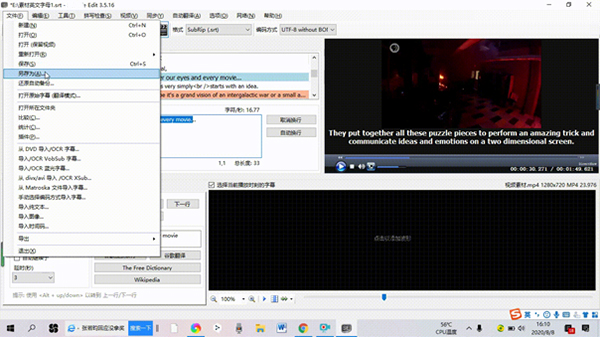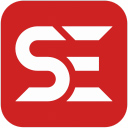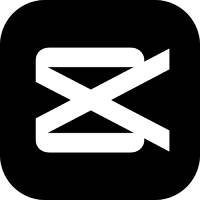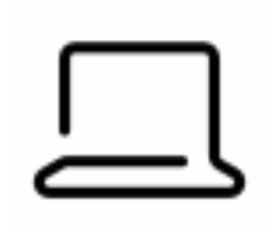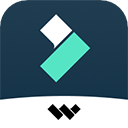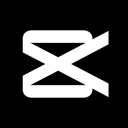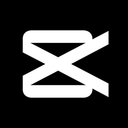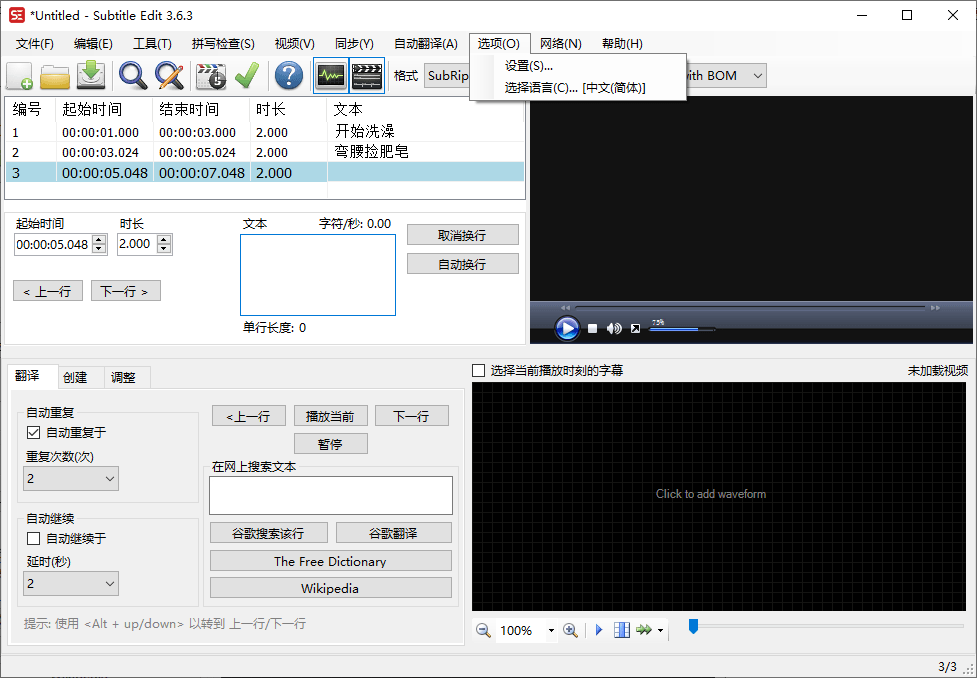
Subtitle Edit软件特色
1、可以导入 VobSub sub/idx 二进制字幕并进行 OCR 识别。
2、可以自动修复常见的英文字幕错误(多或少空格,“i”的大小写,长、短、重叠时间检查等等)。
3、可以手动快速、精确的创建时间轴,或进行校正(整体或单独)。
4、方便易用地合并、拆分时间轴以及字幕的功能。
5、自动筛选删除英文字幕中的助听词句。
6、内置 Google 翻译引擎,可以直接对字幕进行各语言间的翻译。
7、可以直接读取 Matroska 文件中的字幕。
8、支持 UTF-8 以及其他 Unicode 字幕文件的读写操作。
9、能够对时间轴进行重新编号以及添加简易的打Subtitle Edit 字、卡拉 OK 特效等。
10、强大的历史记录功能,可以撤消所有操作。
11、支持帧率以及常用字幕格式的转换。
Subtitle Edit使用方法
中文设置方法:
选中菜单"Options"->"choose language"->中文(简体)
打开软件时,会出现如下界面用户需要更改语言设置,初步了解工具栏及功能分区。
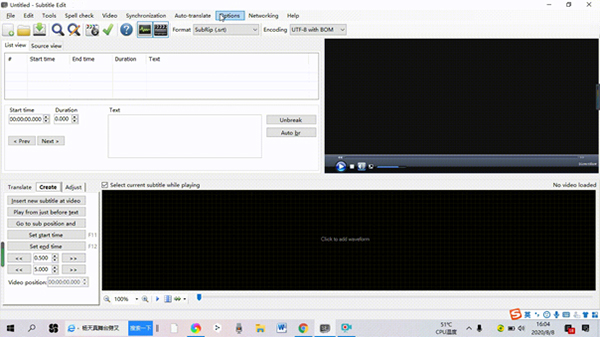
在开始操作前最好准备好本地字幕文件。导入字幕时点击文件图标就可以在其中选择本地文件,字幕文件的格式有很多,但一般的字幕文件格式后缀为.srt,如果用户想要了解更多该软件支持的文件格式,可以参考格式框中的内容。
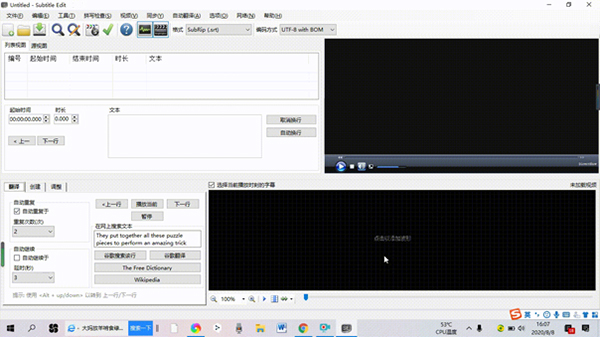
本文主要介绍Subtitle Edit的字幕编辑、字幕翻译和字幕与视频的合成功能。这三个功能是Subtitle Edit功能中最简单的功能,新手也很快就可以掌握,且非常实用。
1、字幕编辑
在本软件中,编辑字幕既可以在视图区内进行,也可以在文本编辑区内进行。
(1)在文本编辑区内编辑时,将鼠标置于文本框内,选中文本,单击鼠标右键,即可对文本进行设置,最值得注意的是,点击“在光标处分割行”即可文本进行任意分割。
(2)在字幕视图区内编辑时,编辑的可用功能更为丰富。选中文本,单击鼠标右键,即会出现一系列操作选项,如删除、插入、合并、分割、延伸等。
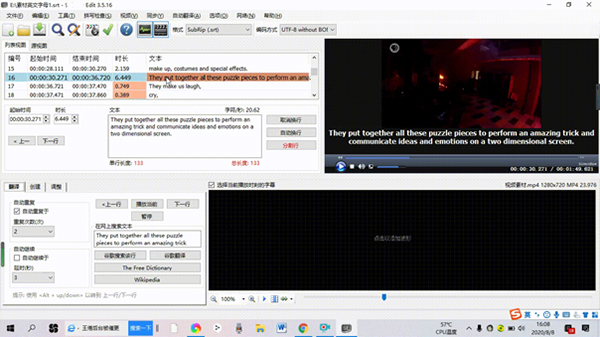
2、 字幕翻译
该选项下有两种翻译模式,用户既可使用工具栏中的自动翻译进行翻译,也可在音频区中进行人工翻译。
(1)工具栏中的自动翻译支持谷歌机器翻译引擎,可直接进行实时翻译。
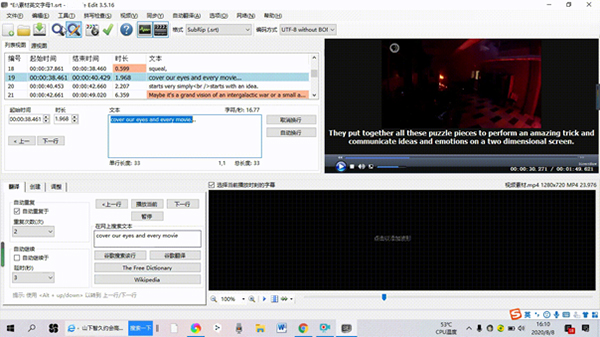
(2)在音频区内进行人工翻译时,用户可用借助该软件支持的词典、谷歌翻译、维基百科等工具对翻译工作进行辅助或直接在网上搜索对应的翻译或文本。
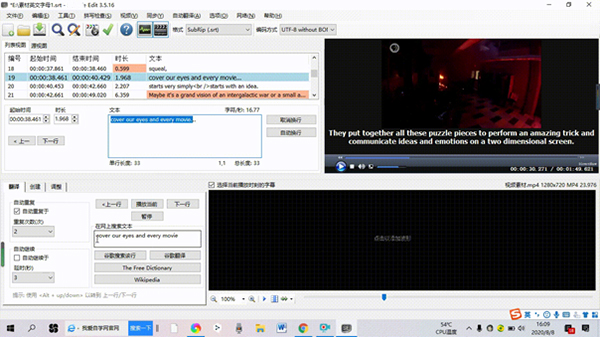
3 、字幕与视频的合成
点击工具栏中的视频,添加本地视频,字幕会自动显示在视频下方,随后点击工具栏中的保存,即可保存添加了字幕后的视频。